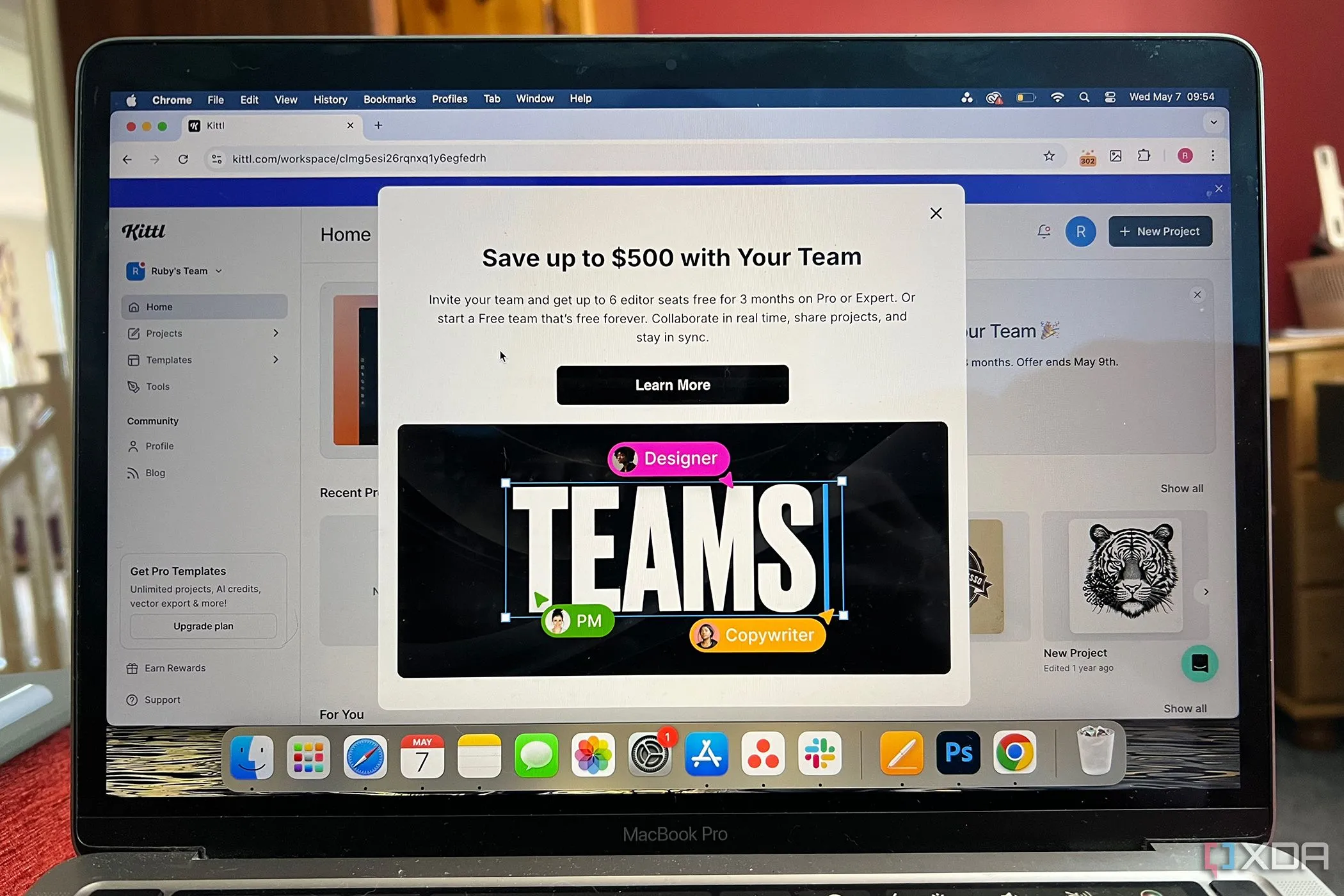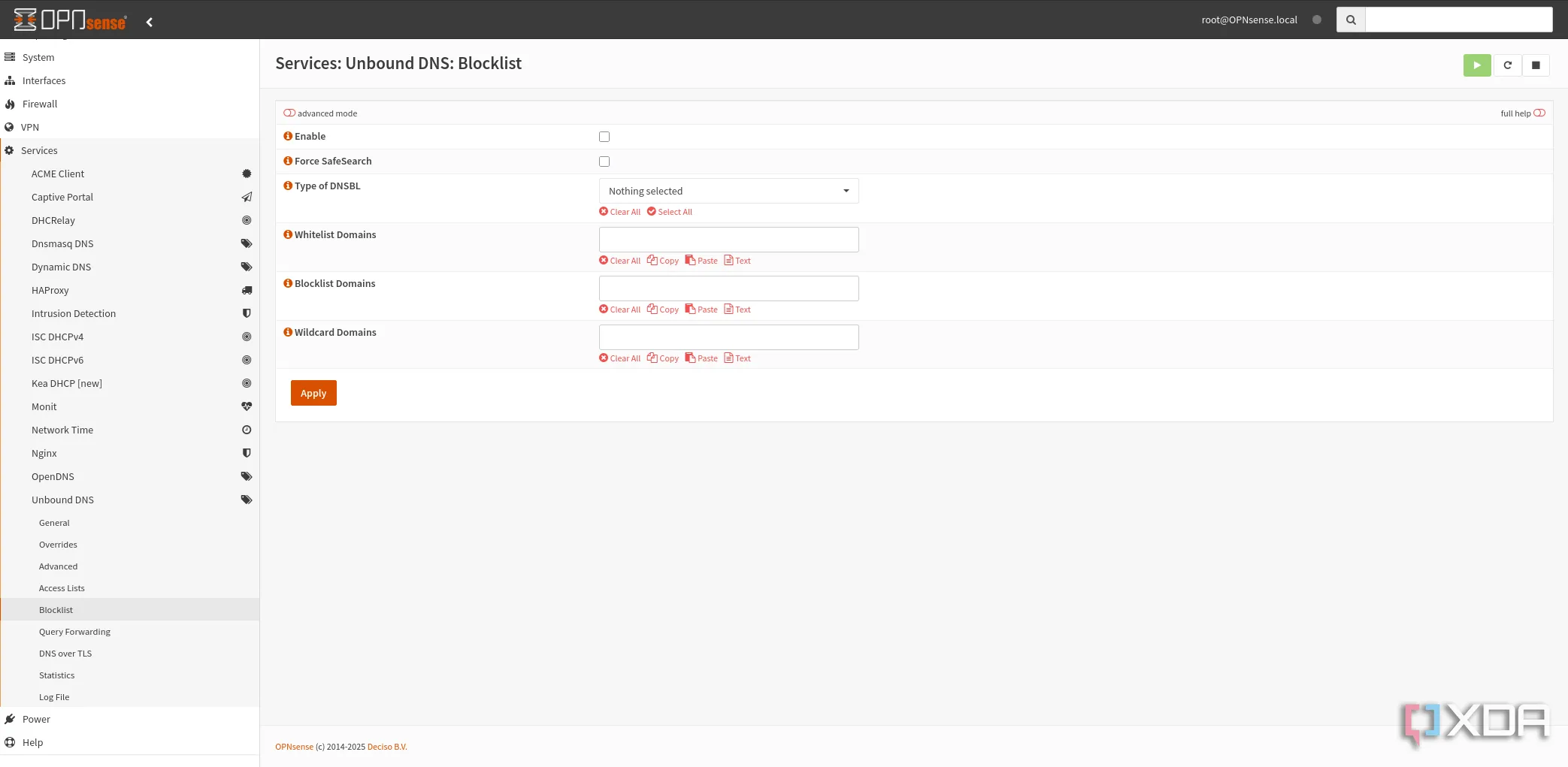Start Menu trên Windows 11 vẫn đang trong quá trình hoàn thiện, và Microsoft liên tục nỗ lực để nâng cao trải nghiệm người dùng. Thiết kế ban đầu của Start Menu đã vấp phải nhiều chỉ trích, đặc biệt là về bố cục ứng dụng. Ngay cả một kỹ sư của Microsoft cũng từng bày tỏ sự thất vọng với vị trí của mục “All apps” (Tất cả ứng dụng). Bên cạnh đó, các điểm chưa tối ưu khác như phần “Recommendations” (Đề xuất) bị ép buộc hiển thị đã khiến nhiều người dùng phải tìm đến các giải pháp bên thứ ba như Start11 để tùy biến.
Tuy nhiên, chương trình Insider đang tích cực giải quyết một số vấn đề và bổ sung nhiều tính năng thú vị mà bạn có thể mong muốn Start Menu có được ngay từ đầu. Điều này bao gồm việc tận dụng tốt hơn không gian trống ở hai bên của menu và cải thiện đáng kể phần “All apps”. Một số tính năng này chưa hoàn thiện, nhưng chúng có thể sớm xuất hiện trong các bản cập nhật tiếp theo.
1. Gỡ Cài Đặt Ứng Dụng Trực Tiếp Từ Start Menu
Tiết Kiệm Thời Gian Gỡ Ứng Dụng Bên Thứ Ba
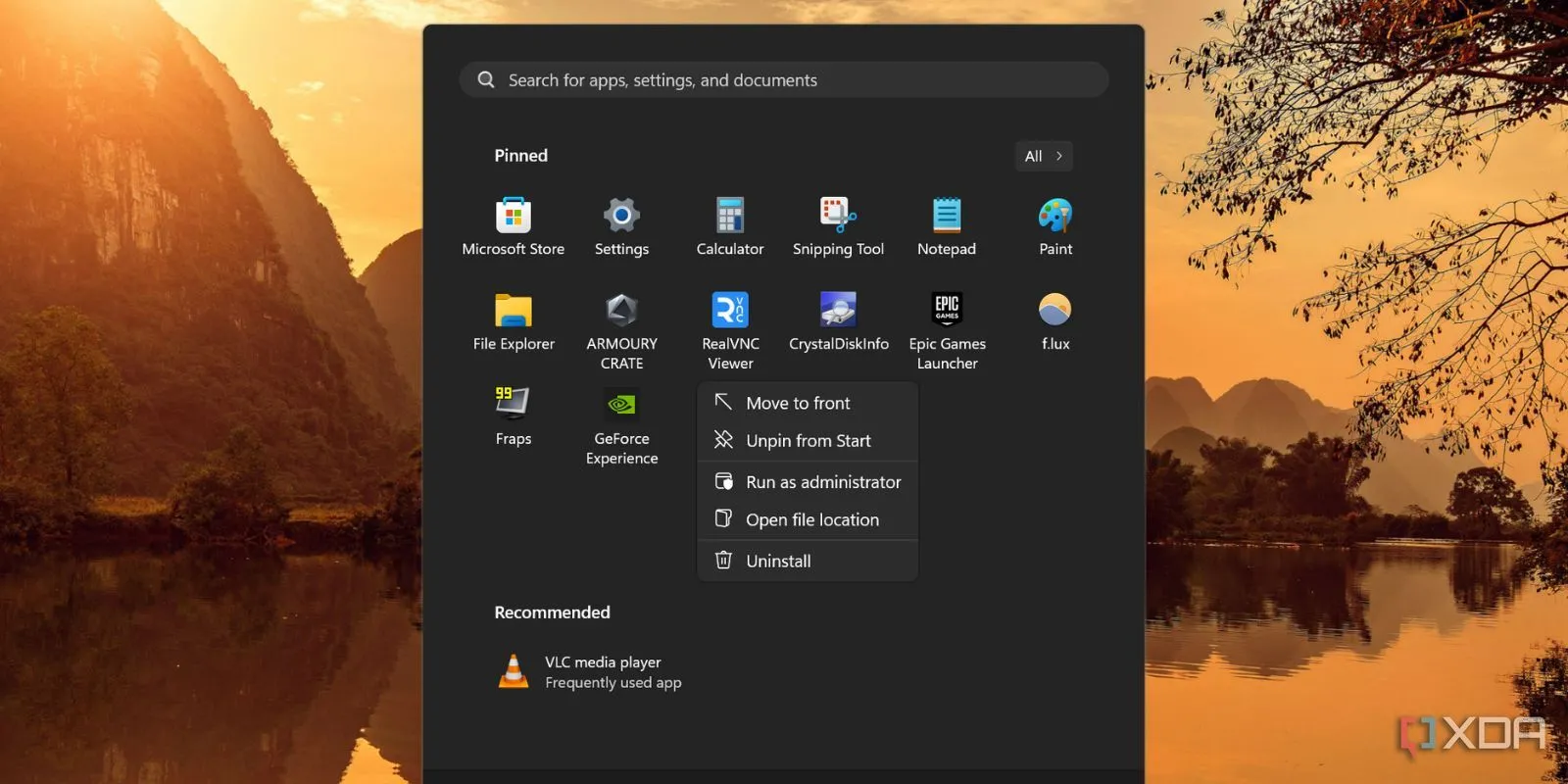 Tùy chọn gỡ cài đặt ứng dụng trực tiếp từ Start Menu trên Windows 11
Tùy chọn gỡ cài đặt ứng dụng trực tiếp từ Start Menu trên Windows 11
Mỗi khi cố gắng gỡ cài đặt một ứng dụng từ Start Menu, người dùng thường băn khoăn liệu quá trình này có diễn ra trực tiếp hay sẽ chuyển hướng họ đến ứng dụng Cài đặt (Settings). Hiện tại, Windows 11 cho phép gỡ bỏ các ứng dụng hệ thống và ứng dụng từ Microsoft Store trực tiếp từ Start Menu, nhưng các ứng dụng của bên thứ ba lại không được áp dụng tương tự.
Nếu bạn chọn tùy chọn “Uninstall” (Gỡ cài đặt) cho một ứng dụng bên thứ ba, chẳng hạn như CrystalDiskInfo, ứng dụng Cài đặt sẽ mở ra. Sau đó, bạn phải tìm lại ứng dụng đó trong danh sách và tiếp tục quá trình gỡ cài đặt. Việc phải chuyển đổi qua nhiều trang chỉ để gỡ bỏ một ứng dụng khỏi máy tính Windows là khá tốn thời gian.
Nếu Microsoft tích hợp phương pháp gỡ trực tiếp này vào hệ điều hành, việc nhấp vào tùy chọn “Uninstall” cho một ứng dụng bên thứ ba sẽ trực tiếp mở cửa sổ gỡ cài đặt của ứng dụng đó, giúp tiết kiệm đáng kể thời gian và thao tác cho người dùng.
2. Bảng Điều Khiển Phone Link Tích Hợp
Điều Khiển Điện Thoại Android Hoặc iPhone Ngay Từ Start Menu
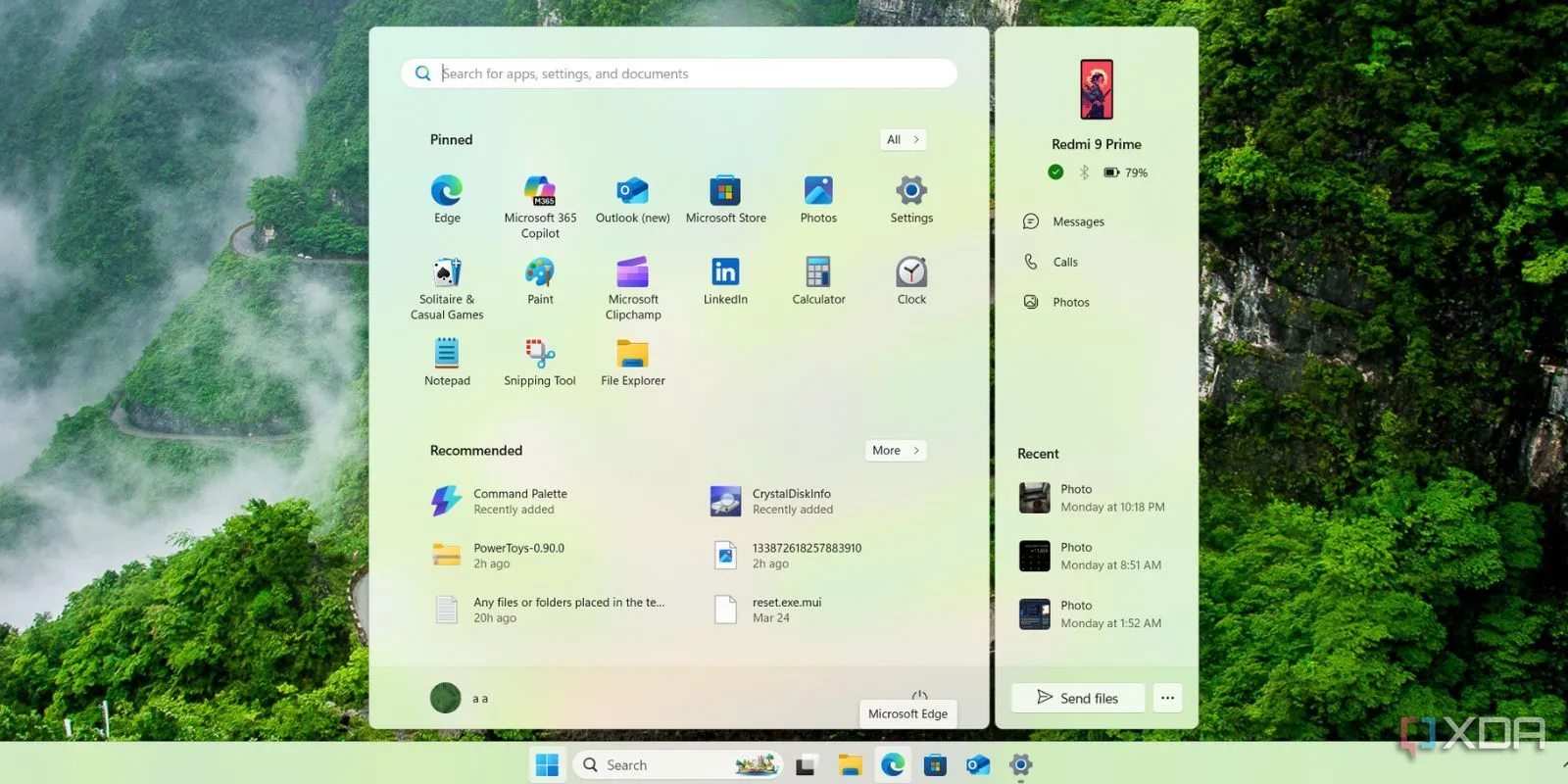 Bảng điều khiển Phone Link xuất hiện bên cạnh Start Menu Windows 11
Bảng điều khiển Phone Link xuất hiện bên cạnh Start Menu Windows 11
Đây có lẽ là cách sử dụng không gian trống trong Start Menu hiệu quả nhất được thấy cho đến nay. Phone Link đã là một ứng dụng vô cùng hữu ích cho người dùng Windows để chia sẻ tệp, truy cập dữ liệu điện thoại, thực hiện cuộc gọi và thậm chí là trích xuất văn bản từ hình ảnh. Nhưng sẽ thế nào nếu bạn có thể kiểm soát một số hành động này mà không cần mở ứng dụng?
Bảng điều khiển Phone Link kèm theo sẽ xuất hiện bên cạnh Start Menu, với một sự tách biệt rõ ràng. Bạn có thể nhanh chóng kiểm tra tất cả các chi tiết liên quan đến điện thoại, như phần trăm pin và trạng thái kết nối, cũng như truy cập các mục gần đây như cuộc gọi và tin nhắn. Một tùy chọn chia sẻ tệp không dây cũng đang được phát triển để giúp việc truyền tệp dễ dàng hơn mà không cần tìm cáp USB. Điều này thực sự hữu ích, đặc biệt khi cổng USB trên điện thoại Android của bạn không còn truyền dữ liệu được nữa, và chia sẻ tệp không dây trở thành giải pháp tuyệt vời để gửi các tệp nhỏ hoặc lớn.
Bạn cũng sẽ nhận được tổng quan nhanh về tất cả các hoạt động gần đây của điện thoại mà không cần mở ứng dụng hay cầm điện thoại lên. Ứng dụng tập trung vào các chi tiết nhỏ như trạng thái sạc của điện thoại và hiển thị một biểu tượng chỉ báo nhỏ trên bảng điều khiển. Thật ấn tượng phải không?
3. Tiềm Năng Cho Nhiều Bảng Điều Khiển Đồng Hành Khác
Ứng Dụng Yêu Thích Của Bạn Dưới Dạng Bảng Nổi!
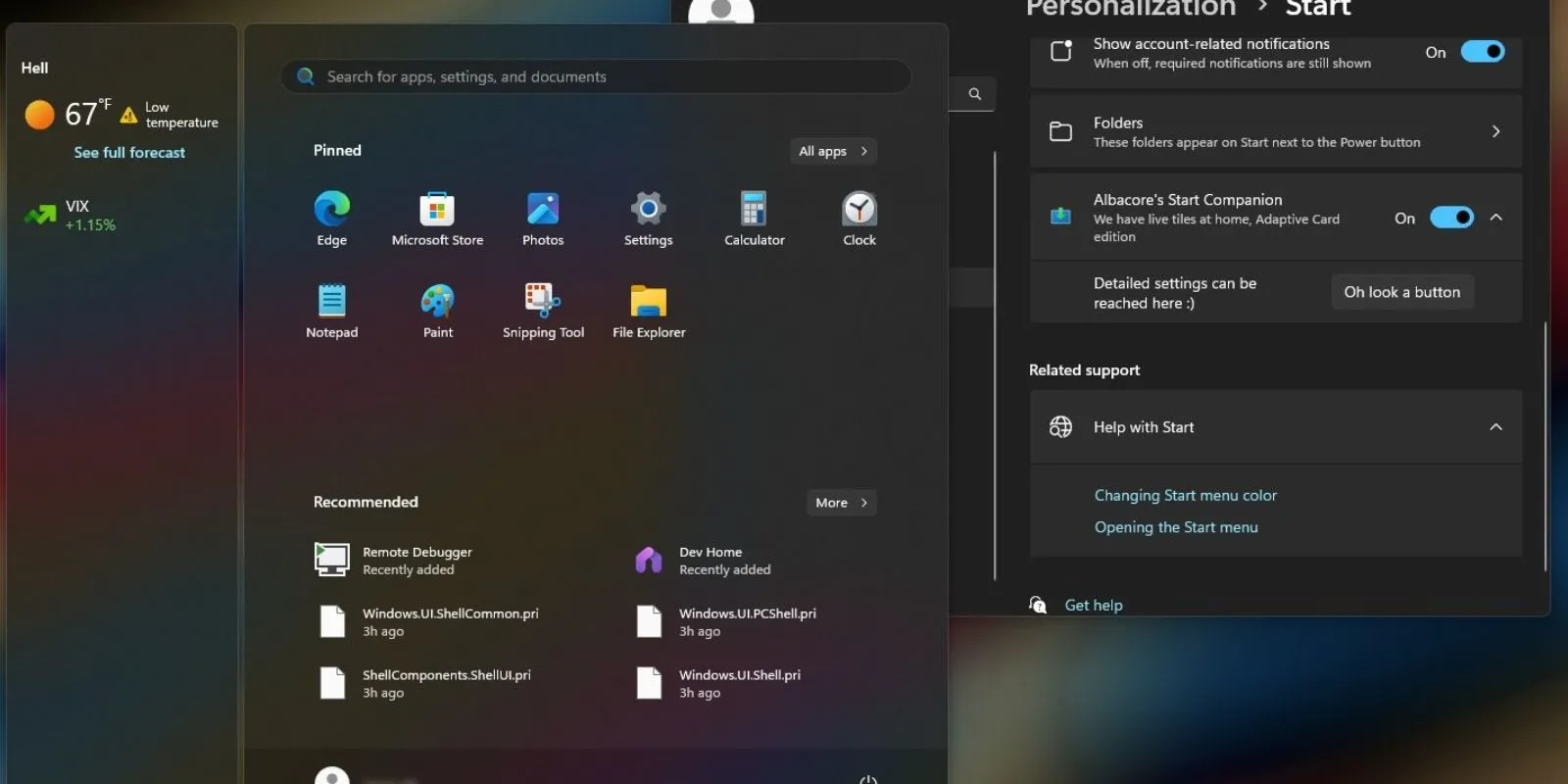 Hình ảnh minh họa bảng điều khiển đồng hành tùy chỉnh cho Start Menu Windows 11
Hình ảnh minh họa bảng điều khiển đồng hành tùy chỉnh cho Start Menu Windows 11
Vì chúng ta đã có một bảng điều khiển đồng hành ở bên phải của Start Menu, tại sao lại bỏ qua phía bên trái? Hoàn toàn có thể thêm một bảng điều khiển đồng hành cho bất kỳ ứng dụng nào khác vào phía còn lại. Nhà phát triển Albacore đã khám phá khả năng thêm nhiều bảng điều khiển đồng hành hơn vào Start Menu.
Hãy hình dung nó như việc thêm một tiện ích nổi cho ứng dụng yêu thích của bạn bên cạnh Start Menu, xuất hiện mỗi khi bạn nhấn phím Windows. Tương tự như bảng Phone Link, nó sẽ hiển thị tất cả các hoạt động gần đây liên quan đến ứng dụng. Albacore thậm chí đã chia sẻ kho lưu trữ GitHub của bảng điều khiển đồng hành trên trang X (trước đây là Twitter) của mình, từ đó anh đã biên dịch ứng dụng thời tiết hiển thị các mẩu dữ liệu hữu ích.
Tính năng này vẫn đang trong giai đoạn ý tưởng, vì Microsoft chưa hề gợi ý về bất kỳ bảng điều khiển đồng hành nào khác. Nhưng sẽ thật tuyệt vời nếu bạn có thể có một bảng điều khiển cho các ứng dụng thường dùng như WhatsApp, Slack hoặc Outlook. Tất nhiên, các ứng dụng không phải của Microsoft sẽ yêu cầu các nhà phát triển tự xây dựng và phát hành các bảng điều khiển đồng hành của họ, điều này sẽ mất thời gian. Có lẽ Microsoft đang đi những bước đi nhỏ với bảng điều khiển nổi Phone Link và có thể sẽ chuyển sang các ứng dụng Windows khác sau đó.
4. Bố Cục Ứng Dụng Được Cải Thiện
Khám Phá Danh Sách Ứng Dụng Đã Cài Đặt Nhanh Hơn
Phần “All apps” của Start Menu là một trong những tính năng gây nhiều tranh cãi nhất trong quá trình phát triển của Start Menu Windows. Bạn phải truy cập một phần riêng biệt để xem các ứng dụng đã cài đặt, vốn xuất hiện ở phía bên trái của Start Menu trong Windows 10. Nó hiển thị tất cả các ứng dụng đã cài đặt theo thứ tự bảng chữ cái dưới dạng một danh sách dài, việc cuộn có thể mất khá nhiều thời gian. Việc hiển thị tất cả các tên ứng dụng theo chiều dọc cũng lãng phí không gian màn hình.
Windows 11 có thể sẽ có hai kiểu bố cục mới để giải quyết vấn đề này, và bạn sẽ không còn phải truy cập một phần riêng biệt nữa. Đầu tiên là bố cục “Name grid” (Lưới tên), sẽ tận dụng không gian ngang bị lãng phí và hiển thị tất cả các ứng dụng dưới dạng lưới theo từng phần chữ cái. Nhờ đó, bạn có thể xem nhiều ứng dụng hơn cùng lúc và tìm kiếm một ứng dụng cụ thể nhanh hơn.
Microsoft đang đổi tên phần “All apps” thành “All” và thông qua danh sách thả xuống, bạn có thể chọn bất kỳ trong ba bố cục (Danh sách tên, Lưới tên hoặc Danh mục).
Một kiểu bố cục khác là kiểu “Category” (Danh mục), mà hầu hết chúng ta sẽ sử dụng. Windows sẽ đặt tất cả các ứng dụng thuộc cùng một danh mục (ví dụ: “Productivity” – Năng suất, “Entertainment” – Giải trí, “Other” – Khác, v.v.) vào một thư mục, và bạn có thể nhấp vào một trong các biểu tượng ứng dụng để khởi chạy. Cũng sẽ có các thư mục lồng nhau, nơi bạn có thể khởi chạy ba ứng dụng hoặc nhấp vào thư mục danh mục lồng nhau để hiển thị thêm các biểu tượng.
Khi Nào Những Thay Đổi Này Sẽ Đến?
Những cải tiến nói trên, ngoại trừ tùy chọn gỡ cài đặt trực tiếp, hiện đang có mặt trong kênh Beta của chương trình Insider. Sẽ mất một thời gian, nhưng không quá lâu, trước khi chúng đến với phiên bản ổn định Windows 11 24H2. Hiện tại vẫn chưa có tùy chọn cụ thể nào để loại bỏ phần “Recommended”, và chúng tôi hy vọng nó sẽ nằm trong danh sách các cải tiến Start Menu sắp tới.
Những cập nhật này hứa hẹn sẽ mang lại một Start Menu tiện lợi, linh hoạt và tối ưu hơn cho người dùng Windows 11. Hãy theo dõi thegioithuthuat.net để không bỏ lỡ những tin tức và đánh giá chi tiết về các tính năng mới này nhé!